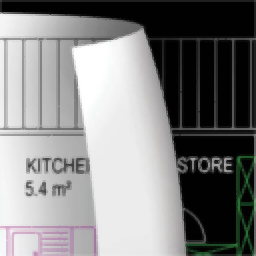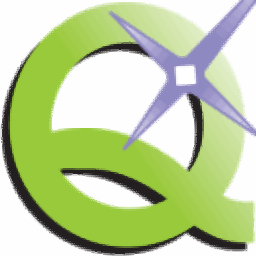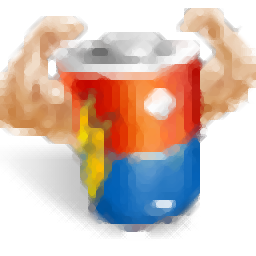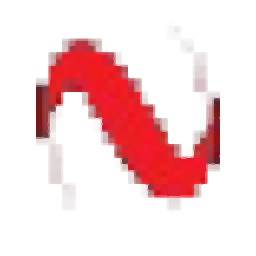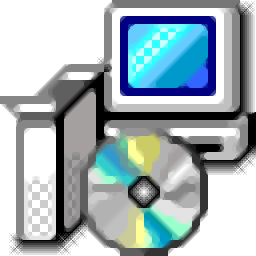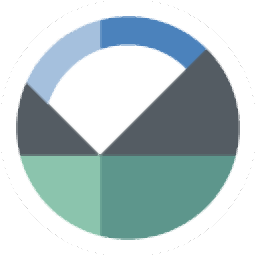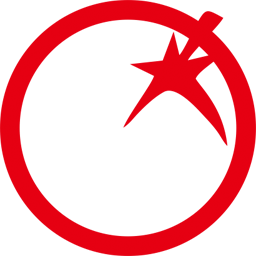sql server 2012 64位
简体中文官方版大小:2488 MB 更新:2018/11/23
类别:杂类工具系统:WinXP,Win7,Win8,Win10
分类分类

大小:2488 MB 更新:2018/11/23
类别:杂类工具系统:WinXP,Win7,Win8,Win10
sql server 2012是款关系数据库管理工具,它是由知名的微软公司设计开发,而且该工具可以进行扩展,性能也比较高,针对分布客户机,经常使用的服务器计算来设计的数据库管理系统。软件的可伸缩性,让用户可以对新的功能插件添加,而且还对数据平台的功能包含,也能完成对相应的构建方案支持,快速的实现私有云和云之间的数据扩展,也对迁移包含,对多国的语言支持!

您选择的语言和平台使用您选择的语言,内部部署和云端构建现代应用程序,现在使用Windows,Linux和Docker容器。
业界领先的性能利用关键任务,智能应用程序和数据仓库的突破性可扩展性,性能和可用性。
最不易受攻击的数据库在过去七年中,在NIST漏洞数据库中使用最不易受攻击的数据库保护静止和运动中的数据
实时情报通过实时分析以高达1M的预测/秒为您的业务获取变革性见解。
端到端移动商务智能将原始数据转换为可以传送到任何设备的有意义的报告 - 其成本是其他自助服务解决方案的四分之一。
BI语义模型- 这个功能是用来替代“Analysis Services Unified Dimentional Model”的。这是一种支持 SQL Server 所有 BI 体验的混合数据模型。
Sequence Objects- 用 Oracle 的人一直想要这个功能。一个序列(sequence)就是根据触发器的自增值。SQL Serve 有一个类似的功能,identity columns,但是用对象实现了。
增强的 PowerShell 支持- 所有的 Windows 和 SQL Server 管理员都应该认真的学习 PowderShell 的技能。微软正在大力开发服务器端产品对 PowerShell 的支持。
分布式回放(Distributed Replay)- 这个功能类似 Oracle 的 Real Application Testing 功能。不同的是 SQL Server 企业版自带了这个功能,而用 Oracle 的话,你还得额外购买这个功能。这个功能可以让你记录生产环境的工作状况,然后在另外一个环境重现这些工作状况。
PowerView- 这是一个强大的自主 BI 工具,可以让用户创建 BI 报告。
SQL Azure 增强- 这和 SQL Server 2012 没有直接关系,但是微软确实对 SQL Azure 做了一个关键改进,例如 Reporint Service,备份到 Windows Azure 。Azure 数据库的上限提高到了150G。
Azure SQL数据库提供自动更新和修补程序以及内置高可用性,智能,安全性和完整SQL Server兼容性等优势。
使用您熟悉和喜爱的相同SQL引擎,无需基础架构管理的复杂性,并轻松扩展计算资源。
利用业界领先的创新技术,例如内置智能,可以了解应用程序的模式并进行调整,以最大限度地提高性能,可靠性和数据保护。
遵循简单的自我指导迁移过程,并获得详细说明Azure数据库迁移服务的迁移前步骤的全面评估。
获得12个月250 GB的SQL数据库标准S0实例,每月有10个数据库事务单元。
1、在本站将你需要的文件下载完成,点击找到"setup.exe"双击运行;
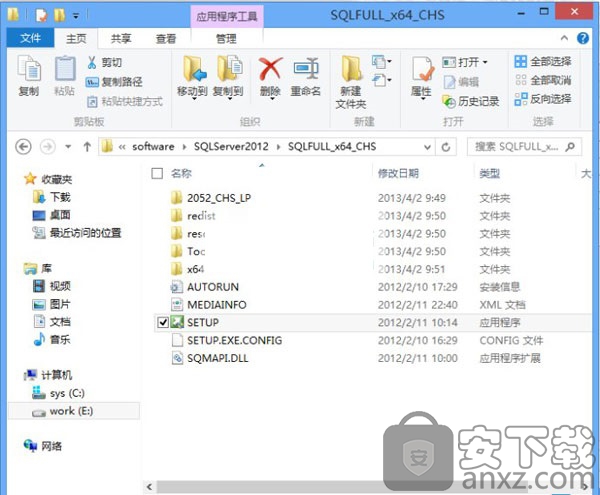
2、安装的向导界面,选择红框里面的按钮;
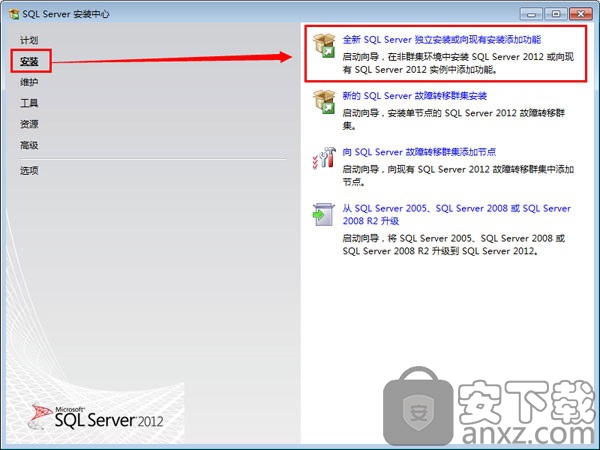
3、安装程序支持的规则,快速的就能等待完成安装,点击确定;
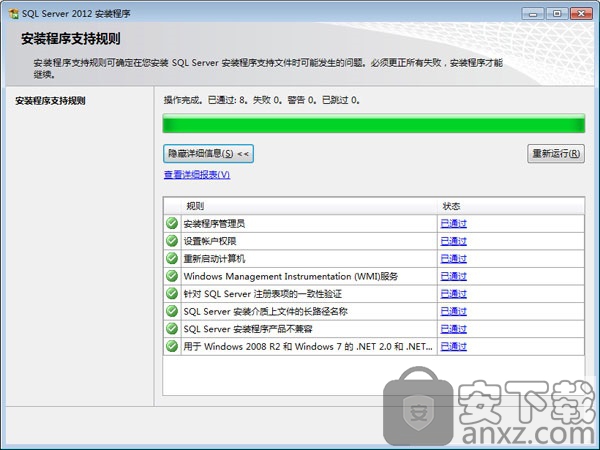
4、输入您需要的产品密钥界面,密钥“CORE: FH666-Y346V-7XFQ3-V69JM-RHW28”,点击下一步;
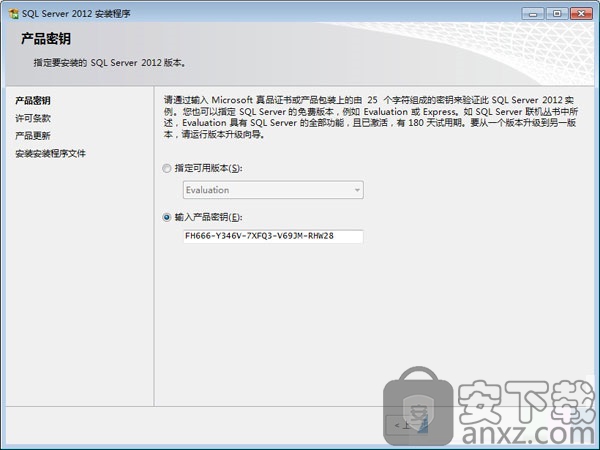
5、对部分的规则进行快速的安装完成,点击下一步继续;
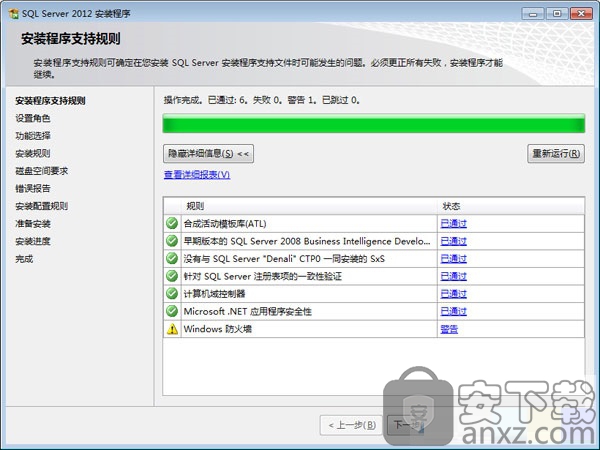
6、对默认的选项进行快速的选择,点击下一步;
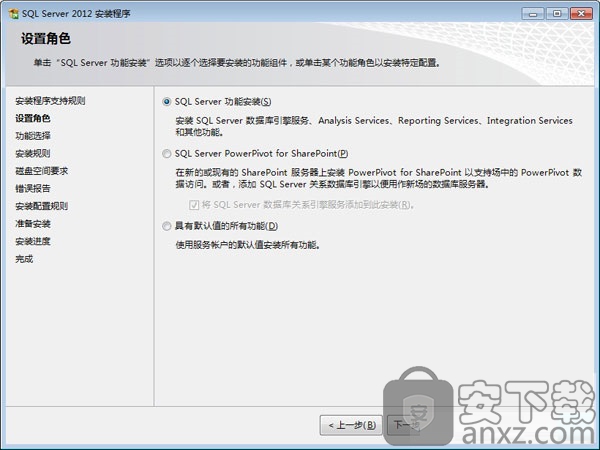
7、选择您需要进行安装使用的功能,并且对安装的位置选择,点击下一步继续;
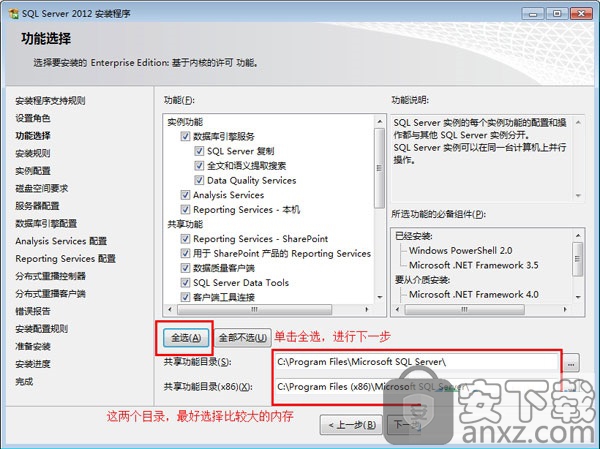
8、选择相关的实例根目录,快速的完成对盼复的设置;
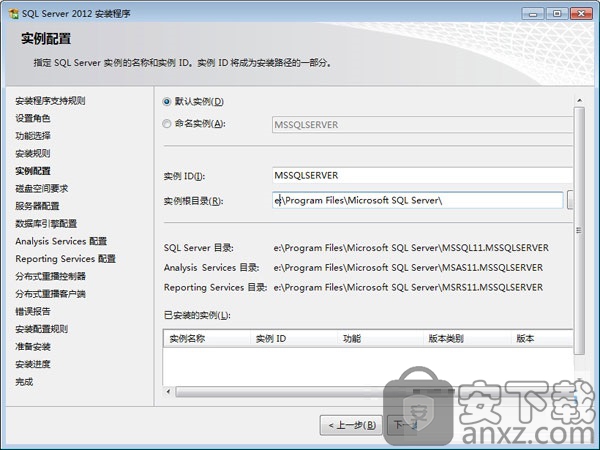
9、支持对服务器进行快速的配置;
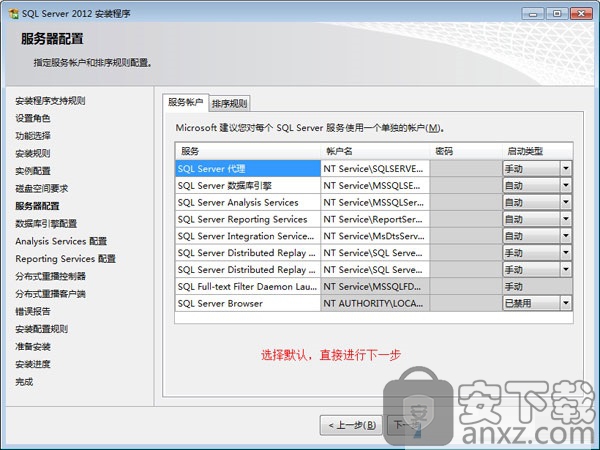
10、数据库的引擎完成配置;

11、对当前的用户进行快速的添加;
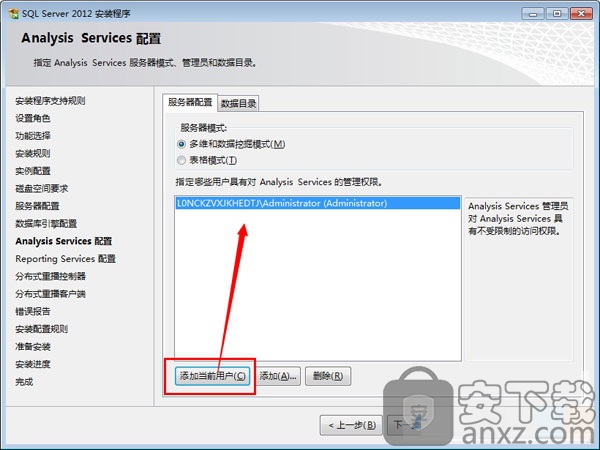
12、已经完成配置,选择默认的选项;
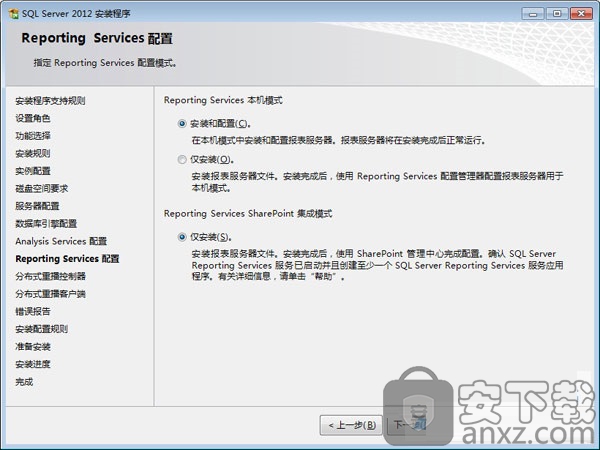
13、对当前的用户进行快速的添加;
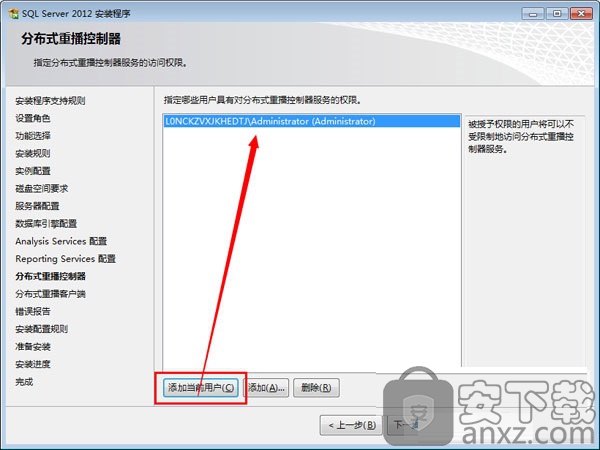
14、对分布式重播的客户端进行选择;
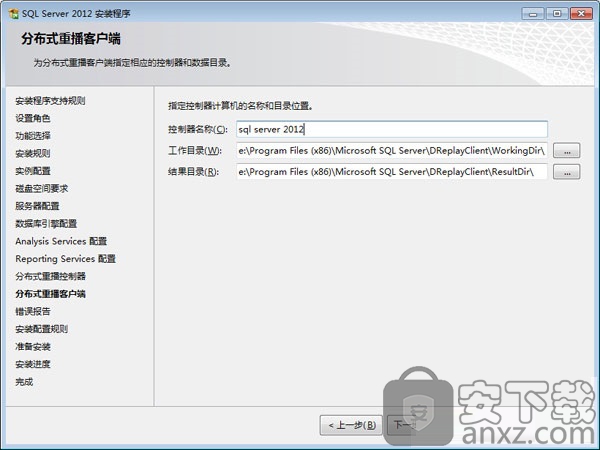
15、已经准备好了进行安装,点击安装的按钮;
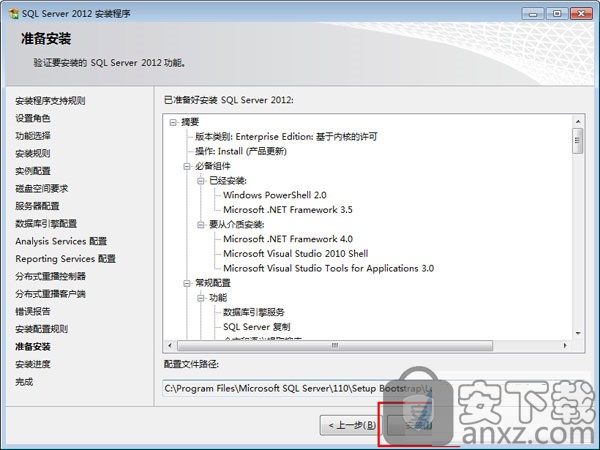
16、该软件已经安装成功,点击关闭的按钮;

连接到 SQL Server 实例启动 SQL Server Management Studio。 首次运行 SSMS 时,系统将打开“连接到服务器”窗口。 如未打开,可以选择“对象资源管理器” > “连接” > “数据库引擎”,将其手动打开。
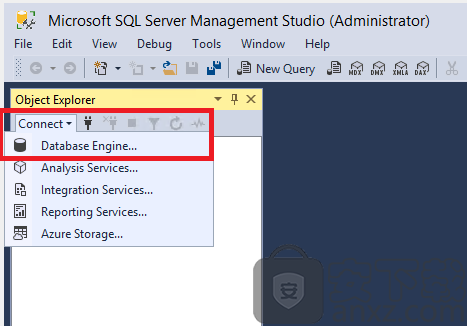
在“连接到服务器”窗口中,执行以下操作:
对于“服务器类型”,选择“数据库引擎”(通常的默认选项)。
对于“服务器名称”,输入 SQL Server 实例的名称。 (本文使用主机名 NODE5 [NODE5SQL2016ST] 上的实例名称 SQL2016ST。)如果不知道如何确定 SQL Server 实例的名称,请参阅使用 SSMS 的其他提示和技巧。
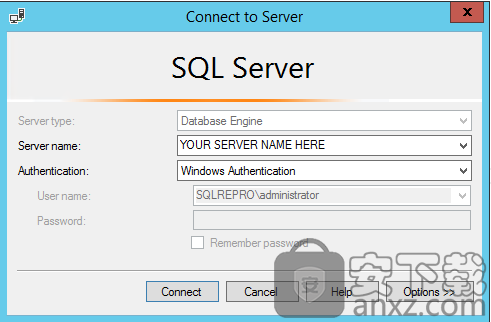
对于“身份验证”,选择“Windows 身份验证”。 本文使用 Windows 身份验证,但也支持 SQL Server 登录。 如果选择“SQL 登录”,系统将提示你输入用户名和密码。 有关身份验证类型的详细信息,请参阅连接到服务器(数据库引擎)。
也可以通过选择“选项”来修改其他连接选项。 连接选项的示例包括你要连接到的数据库、连接超时值和网络协议。 本文对所有选项使用默认值。
完成所有字段后,选择“连接”。
成功连接的示例可通过展开和浏览“对象资源管理器”中的对象,验证 SQL Server 连接是否成功。 这些对象可能有所不同,具体取决于要连接到的服务器的类型。
连接到本地 SQL Server,示例中为 NODE5SQL2016ST:
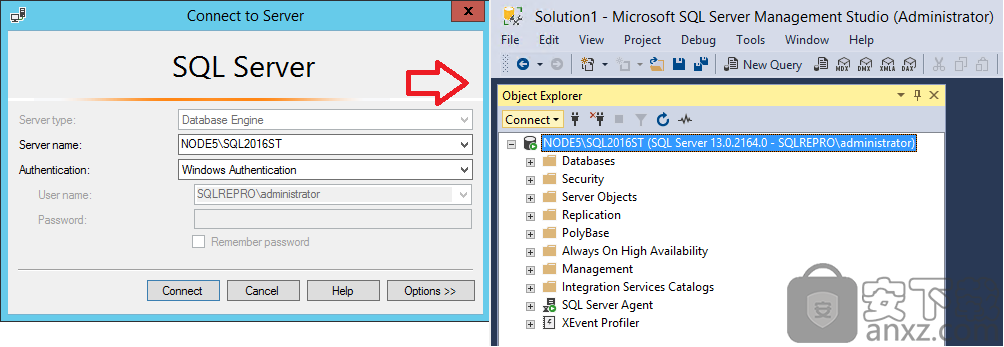
连接到 SQL Azure DB - 示例中为 msftestserver.database.windows.net:
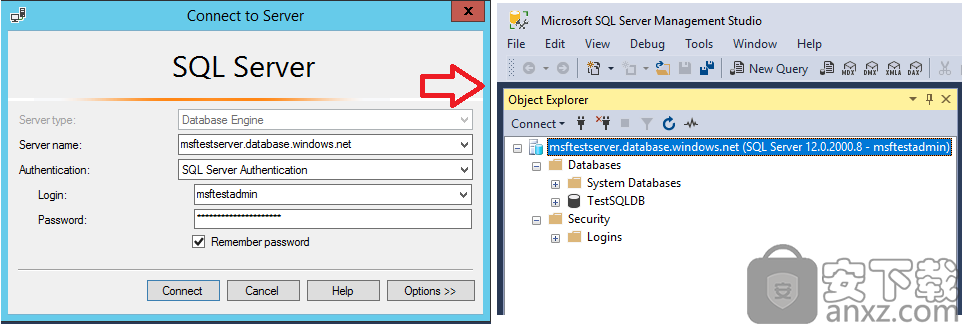
创建数据库按照以下步骤创建一个名为 TutorialDB 的数据库:
在“对象资源管理器”中右键单击服务器实例,然后选择“新建查询”:
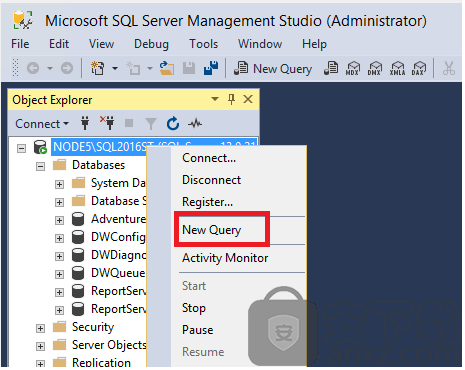
将以下 T-SQL 代码片段粘贴到查询窗口
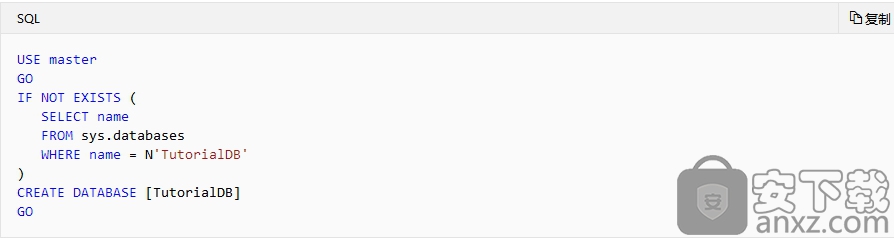
若要执行查询,请选择“执行”(或选择键盘上的 F5)。
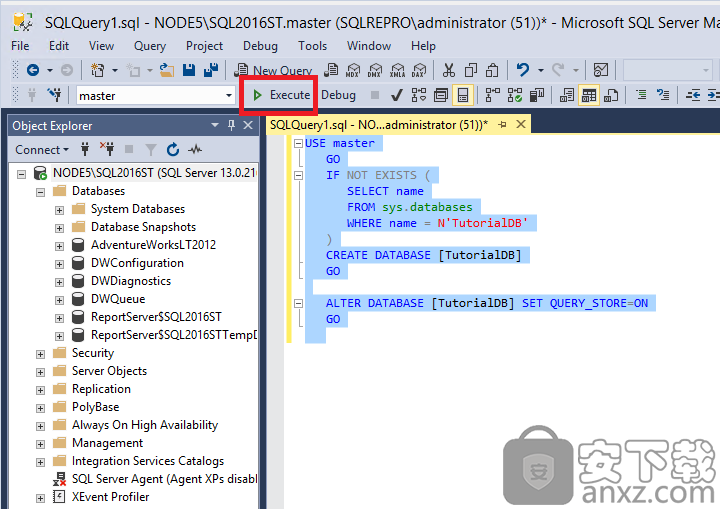
查询完成后,新的 TutorialDB 数据库会显示在“对象资源管理器”内的数据库列表中。 如未显示,请右键单击“数据库”节点,然后选择“刷新”。
在新数据库中创建表本部分中将在新创建的 TutorialDB 数据库中创建一个表。 由于查询编辑器仍处于 master 数据库的上下文中,因此请执行以下操作,将连接上下文切换到 TutorialDB 数据库:
在数据库下拉列表中,选择所需数据库,如下所示:
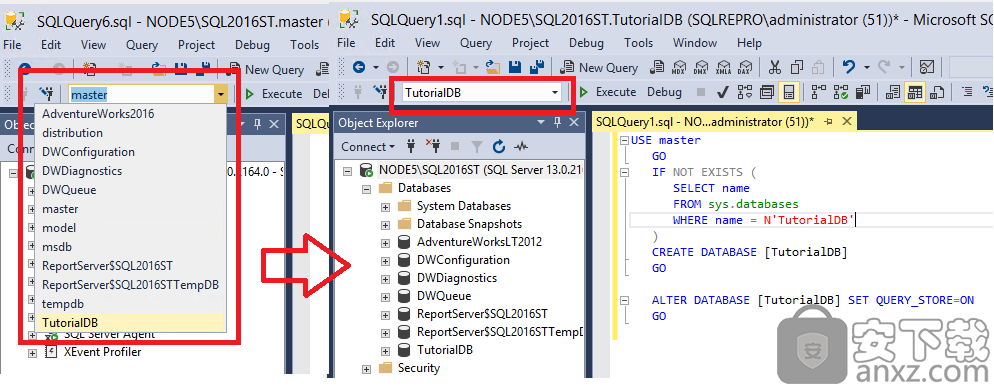
将以下 T-SQL 代码片段粘贴到查询窗口,选择它,再选择“执行”(或选择键盘上的 F5)。
可在查询窗口中替换现有文本或将其追加到末尾。 若要在查询窗口中执行所有文本,请选择“执行”。 若要执行部分文本,请突出显示该部分,然后选择“执行”。
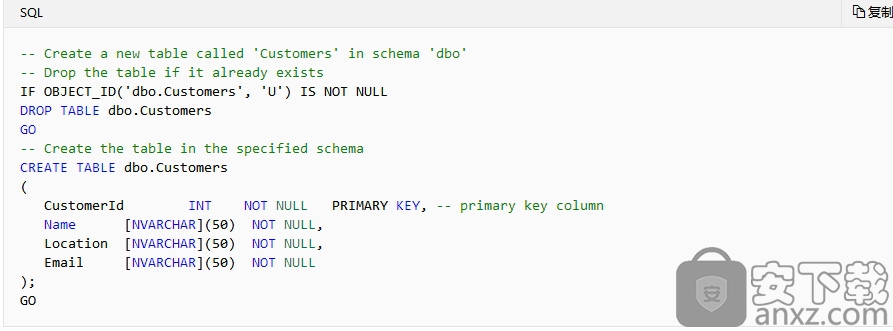
MICROSOFT SQL SERVER 2012 DEVELOPER 版(开发版)
序列号:YQWTX-G8T4R-QW4XX-BVH62-GP68Y
MICROSOFT SQL SERVER 2012 ENTERPRISE SERVER/CAL EDITION 版(服务器/ CAL版)
序列号:748RB-X4T6B-MRM7V-RTVFF-CHC8H
MICROSOFT SQL SERVER 2012 STANDARD 版(标准版)
序列号:YFC4R-BRRWB-TVP9Y-6WJQ9-MCJQ7
MICROSOFT SQL SERVER 2012 WEB 版(WEB 版)
序列号:FB3W8-YRXDP-G8F8F-C46KG-Q998F
MICROSOFT SQL SERVER 2012 ENTERPRISE CORE 版(企业版)
序列号:FH666-Y346V-7XFQ3-V69JM-RHW28
MICROSOFT SQL SERVER 2012 BUSINESS INTELLIGENCE 版(企业版)
序列号:HRV7T-DVTM4-V6XG8-P36T4-MRYT6
中国气象局官方气象桌面系统 杂类工具4.72 MB1.0
详情好用便签 杂类工具32.62 MB5.1.2
详情迅读PDF大师 杂类工具15.08 MB3.1.7.9
详情Lumion 8.0激活工具 杂类工具1.5 MB绿色版
详情PentaLogix ViewMate(Gerber文件浏览转换工具) 杂类工具47.0 MBv11.14.21
详情转转大师 杂类工具6.70 MBv4.7 吾爱
详情Ashampoo PDF Business(阿香婆PDF编辑器企业版) 杂类工具607 MBv1.1.1 中文
详情InstallShield 2018(软件打包工具) 杂类工具403 MB附安装教程
详情PDF Shaper Professional(PDF编辑软件) 杂类工具20.34 MBv12.0 绿色免费版
详情LocalAPK(安卓软件更新工具) 杂类工具5.05 MBv2.1
详情词频统计工具 杂类工具2.87 MBv3.0 免费版
详情Print2CAD 2019(PDF转CAD转换器) 杂类工具160 MBv19.20
详情阿狸狗破戒大师 杂类工具32.3 MBv2.1.6 官方正式版
详情Qure Optimizer(数据优化工具) 杂类工具24.5 MBv2.7.0.2151
详情板友会安卓访问密码清除专用工具 杂类工具0.55 MBv1.0 免费版
详情宝宝取名软件 杂类工具1.48 MBv10.8
详情笔记本电池校正修复工具 杂类工具0.78 MBv2.1 绿色版
详情NetSarang AIO Keygen(NetSarang通用注册机) 杂类工具0.28 MBv1.4 绿色版
详情新狐电脑传真[Faxnow] 2.6 杂类工具0.87 MB
详情Corel PDF Fusion注册机 杂类工具0.26 MB附安装教程
详情sql server 2008 r2 32&64位 杂类工具1679 MB附安装教程
详情vmware vcenter server 杂类工具3348 MBv6.5 官方全套软件
详情迅读PDF大师 杂类工具15.08 MB3.1.7.9
详情project2019激活工具 杂类工具0.06 MB附使用教程
详情Smallpdf(pdf压缩工具) 杂类工具31.28 MBv1.8.1
详情sql server 2012 64位 杂类工具2488 MB简体中文官方版
详情adobe cc 2019 补丁 杂类工具10.7 MBv1.5 通用版
详情电子地图标注软件 杂类工具24.0 MBv6.4 绿色版
详情Lumion 8.0激活工具 杂类工具1.5 MB绿色版
详情adobe acrobat 8.0 杂类工具471 MB含注册机和安装教程
详情转转大师 杂类工具6.70 MBv4.7 吾爱
详情bartender2016补丁 杂类工具1.7 MB附安装教程
详情淘宝天猫聚划算抢购秒杀软件 杂类工具32.3 MBv4.6.4 免费版
详情steam api dll 杂类工具0.03 MB附文件丢失修复方法
详情PDF Shaper Professional(PDF编辑软件) 杂类工具20.34 MBv12.0 绿色免费版
详情LED MPlayer(LED控制屏软件) 杂类工具13.8 MBv2.0.4 官方版
详情GeoStudio(岩土模拟软件) 杂类工具9.53 MBv9.1.1.16749 免费版
详情mydisktest(U盘扩容检测工具) 杂类工具0.07 MBv2.98 绿色版
详情手机靓号扫号神器 杂类工具0.76 MBv20190803 免费版
详情免费签名设计软件 绿色版 杂类工具12.00 MB
详情番茄盒子 杂类工具94.55 MBv2.9.4
详情迅读PDF大师 杂类工具15.08 MB3.1.7.9
详情固乔快递查询助手 杂类工具4.37 MBv24.0.0.0
详情好用便签 杂类工具32.62 MB5.1.2
详情电子蚊香 第五代 杂类工具0.21 MB
详情Corel PDF Fusion注册机 杂类工具0.26 MB附安装教程
详情Easy CHM 3.84 简体中文 杂类工具1.48 MB
详情传真服务器 ActiveFax V5.15 汉化 杂类工具9.00 MB
详情U盘小偷 杂类工具2.00 MB
详情超级DIY设计器 7.0.2143 注册版 杂类工具0.72 MB
详情